
如果你玩手遊不想被打擾、借手機給朋友用不希望被亂開其他 App 或是把手機給小孩玩時不想被亂按,那麼你可以考慮使用 iPhone 內建的實用功能:「引導使用模式」。
引導使用模式可以限制 iPhone 目前只能執行單一 App,不僅無法跳出目前的畫面,還能控制可以使用的功能。要結束該模式的話只要輸入設定的密碼或 Face ID 即可。

「引導使用模式」是什麼?
如前所述,iOS 「引導使用模式」功能就是限制 iPhone 目前只能使用單一 App,例如:我在玩手遊時開啟該模式,那麼此時你就只能在該遊戲畫面操作,也不能跳回主畫面,所以也就不會意外跳出 App 或者按到任何通知。
適合的使用情境
那麼這功能就很適合以下這些情境來使用:
- 玩手遊不想被打擾、不想跳出任何通知
- 借手機給別人用時不希望被亂開其他 App
- 避免小孩玩手機時亂按
如何啟用「引導使用模式」?
這功能預設是關閉的,因此我們要先將它啟用,按照以下路徑點選:
- 「設定」 >「輔助使用」>「引導使用模式」
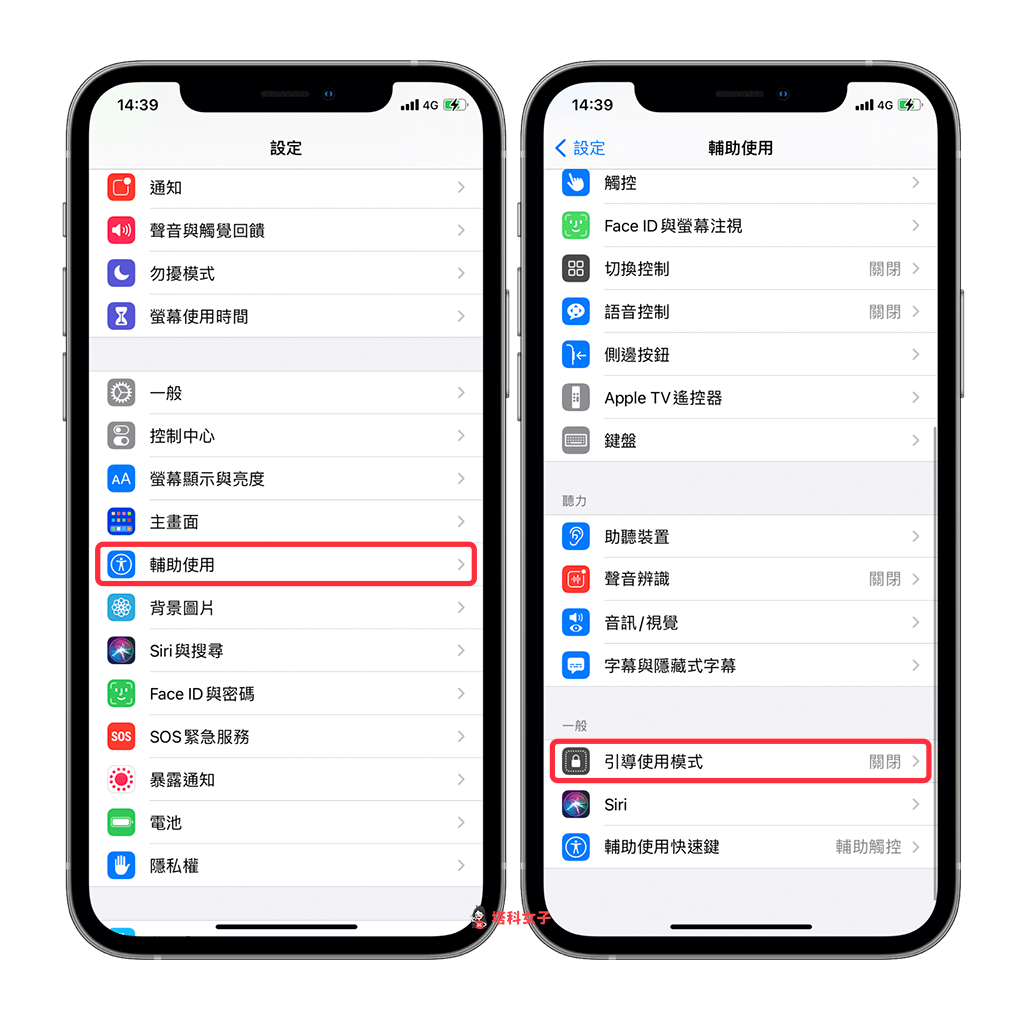
開啟「引導使用模式」後,點進「密碼設定」。
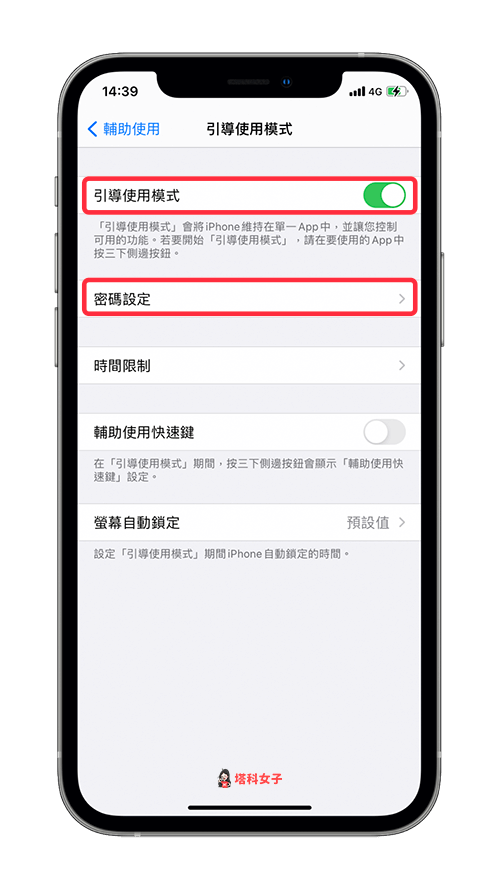
建議你除了設定數字密碼之外,也可以開啟 Face ID,以免到時候忘記密碼就會比較麻煩。
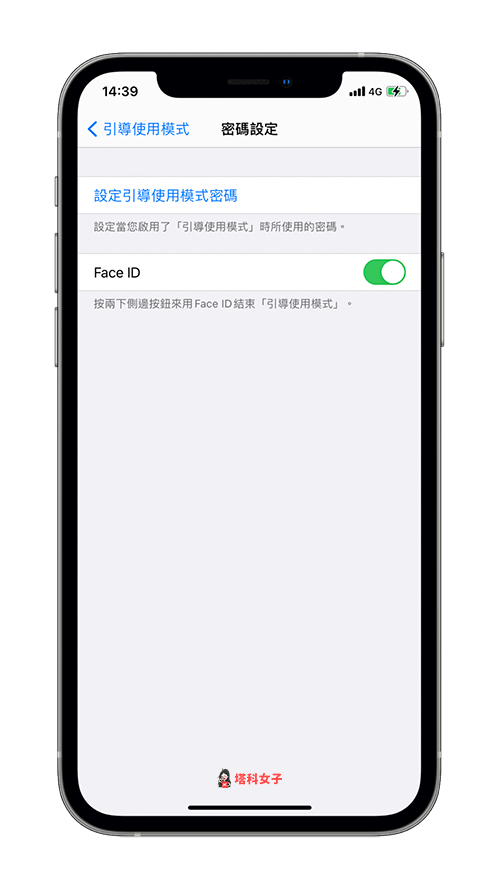
加入 iPhone 控制中心
另外也建議你將「引導使用模式」加到 iPhone 控制中心上,這樣就能快速開啟該功能,依照這路徑設定:
- 「設定」 >「控制中心」> 新增「引導使用模式」
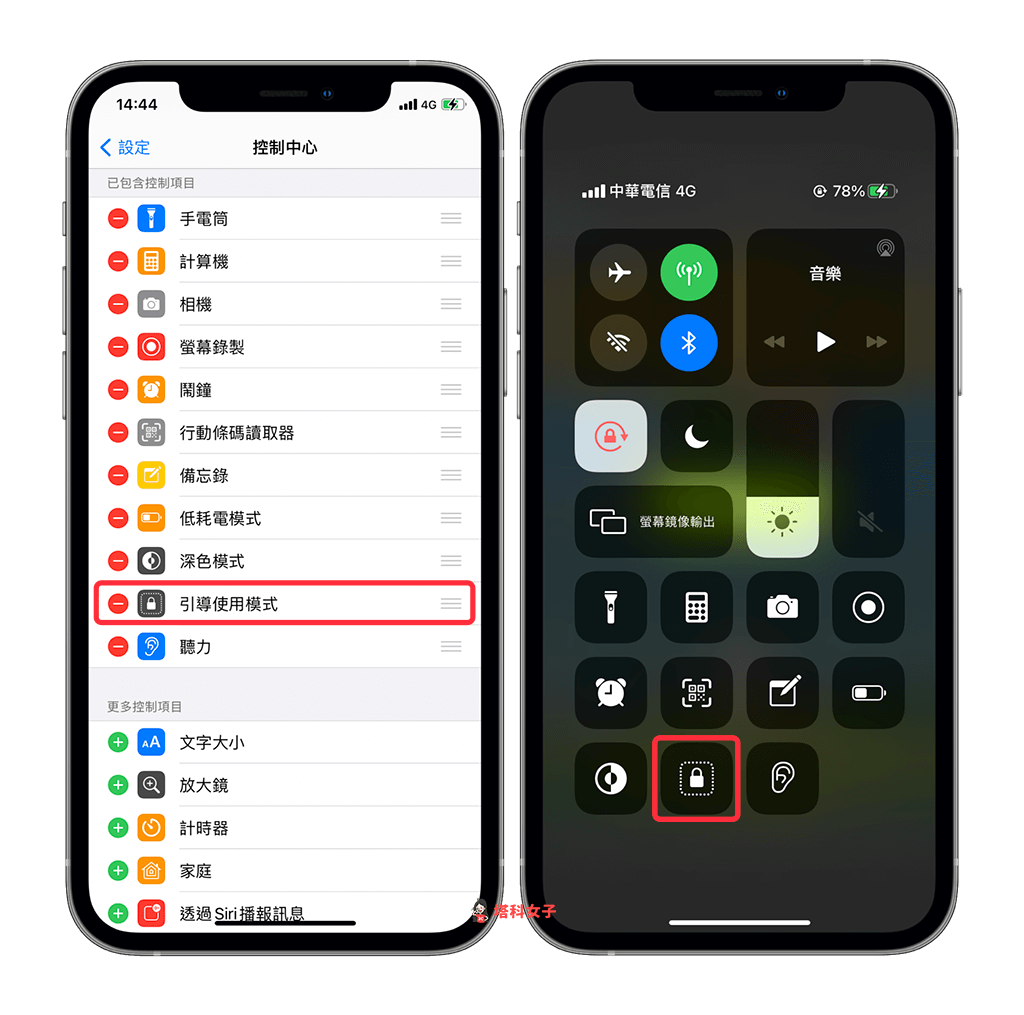
開始「引導使用模式」
現在請開啟任何一個 App,然後滑出「iPhone 控制中心」,點選「上鎖」的圖示。
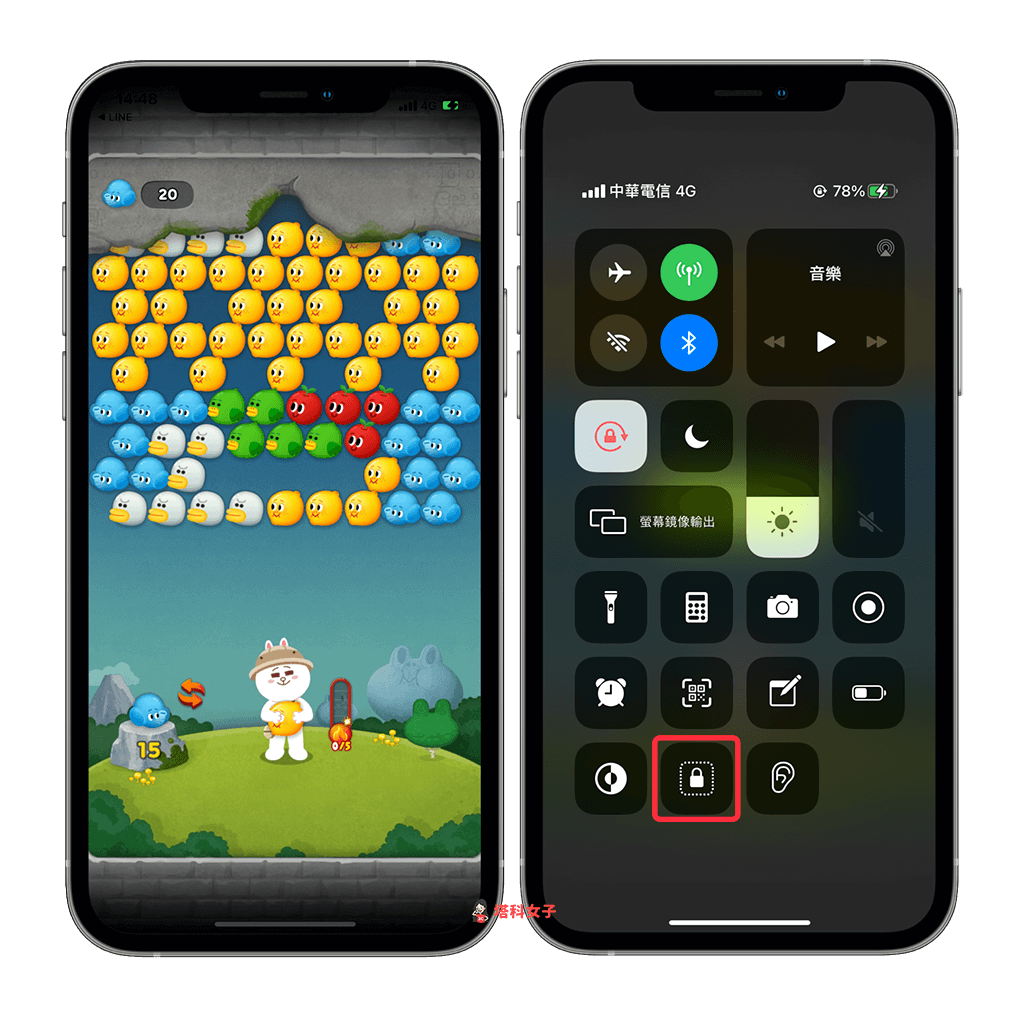
接著它就會出現下圖這個畫面,如果你想停用某個區域的功能,那麼就直接圈起來,這樣就算點了該區域也不會產生任何動作。
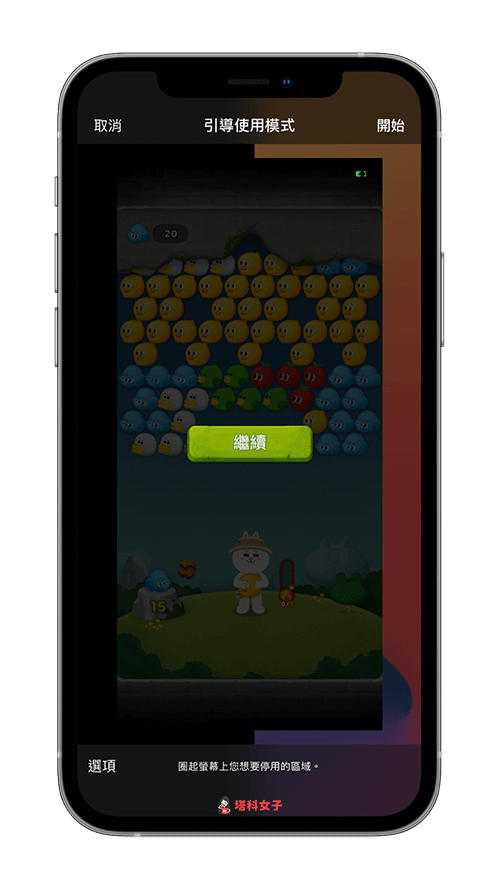
若點選左下角的「選項」,你還能控制可以使用的功能有哪些,如:側鍵、音量鍵、鍵盤、觸碰或時間限制等。
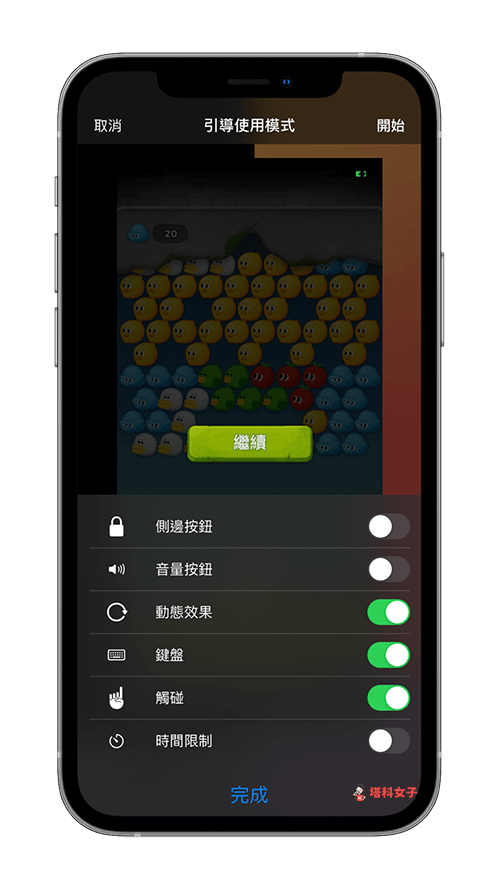
完成後就點選右上角的「開始」,此時你就會被限制在該 App 裡面,在 App 外的其他功能都無法操作。
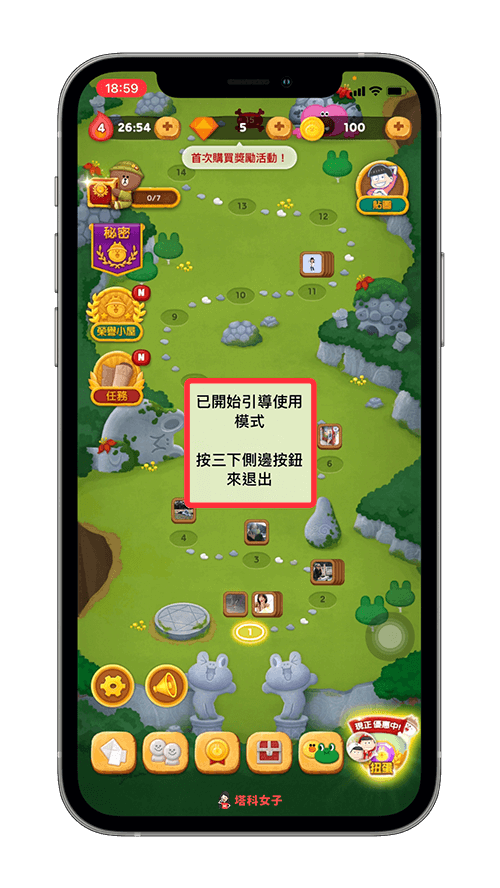
結束「引導使用模式」
若想結束引導使用模式,有以下這些方法 (依照機型不同所按的鍵也不同,iPhone X 後續機型可以這樣操作):
- 按 3 下側鍵並輸入密碼
- 按 2 下側鍵並使用 Face ID
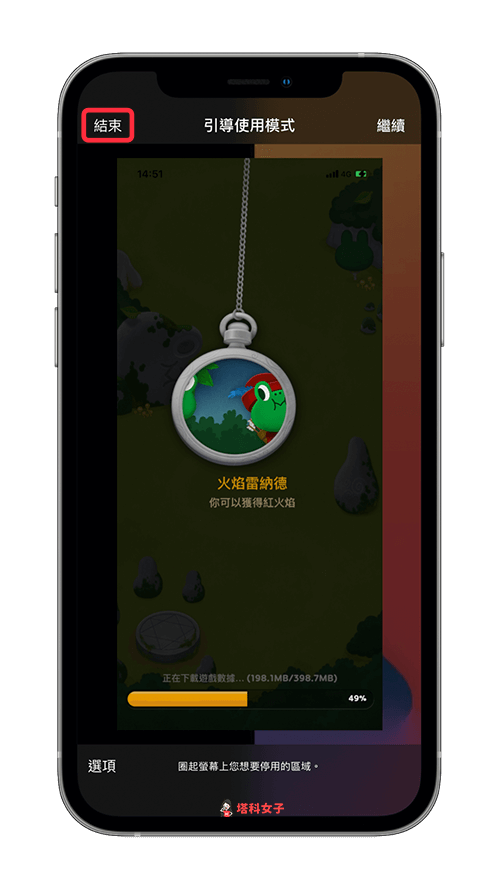
總結
iPhone 內建的引導使用模式算是相當實用的功能,如果你希望在玩手遊時不被打擾,也不想誤滑而操作到其他手勢;或者要借手機給朋友或小孩玩,那麼就可以考慮使用這功能,避免被亂開其他 App。
